معظم البرامج التي تم إصدارها أدمجت وظيفة التعرف الضوئي على الحروف (OCR) التي تعد ميزة إضافية عند التعامل مع ملفات PDF القائمة على الصور. إذن ما هو OCR؟ OCR تعنى التعرف الضوئي على الحروف. تعمل هذه الميزة على جعل المستندات الممسوحة ضوئيًا قابلة للتعديل وقابلة للبحث. ستتعرف في هذا الدليل على كيفية تحويل ملف PDF ممسوح ضوئيًا إلى ملف قابل للتحرير باستخدام PDFelement وبرامج اخرى مقترحة ل PDF OCR.
كيف يمكنك التعرف الضوئي على الحروف (OCR) لملف PDF لنظام Windows
الخطوة 1. افتح الملفات على PDFelement
عندما تقوم بتثبيت PDFelement ، يمكنك الآن فتحه على استعداد لتنفيذ OCR على ملف PDF الخاص بك. لفتح ملفات PDF مع هذا البرنامج ، انقر فوق الزر " Open File" في أسفل اليسار.

الخطوة 2. تشغيل OCR على PDF
اضغط على الزر " Perform OCR" في شريط التنبيهات العلوي ، ثم حدد اللغة التي تريد إجراء OCR بها مع ملفك. بعد ذلك حفظه وسيقوم البرنامج بتنفيذ OCR على الفور.
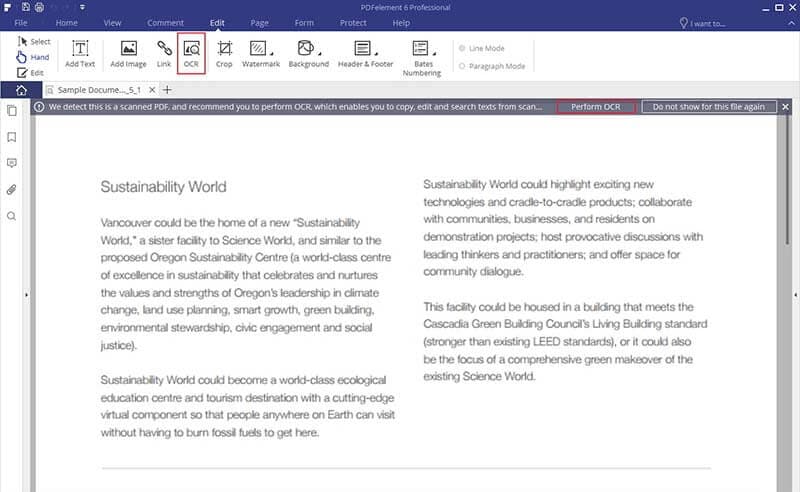
الخطوة 3. تعديل PDF بعد OCR
اضغط على علامة التبويب "Edit" للحصول على خيارات التعديل. لتغيير النصوص ، اضغط على الزر " Edit" واضغط مرتين لبدء تعديل النص ؛ يمكنك أيضا تغيير الصور بكل سهولة.

فيديو حول كيفية التعرف الضوئي على الحروف بتنسيق PDF مع PDFelement
محرر OCR PDFاخر على الإنترنت
1. ABBYY PDF Transformer +3
تم دمج هذا البرنامج OCR PDF مع تقنية OCR المتقدمة. لديه القدرة على الكشف عن النص والصور على الصور. على الرغم من أنه تم تقييمه بنسبة 99٪ ، إلا أنه لا يزال مفيدًا جدًا لأنه يدعم حتى 189 لغة OCR مثل الإنجليزية ، اليونانية ، الألبانية ، الصينية ، العربية ، فقط لسرد القليل منها. كما يسمح لك هذا البرنامج بتعديل النصوص والصور على ملف PDF الخاص بك. يمكنك أيضًا تحويل وإنشاء ودمج PDF باستخدام هذا البرنامج. علاوة على ذلك ، يتيح لك هذا البرنامج حماية ملف PDF من شخص غير مصرح به.
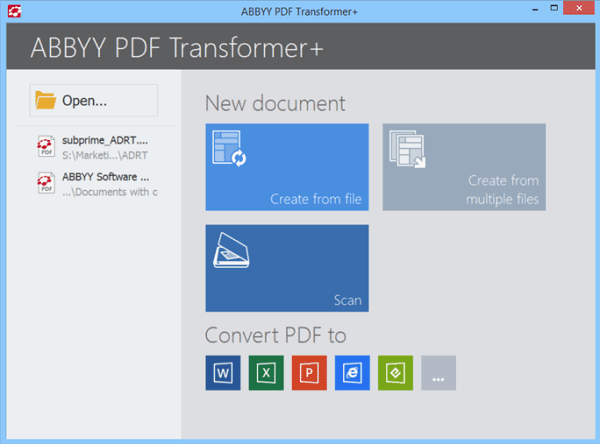
2. Google Docs
سيتيح لك Google Drive تنفيذ OCR على صورك وملفات PDF. كل ما عليك هو تحميل ملف PDF الممسوح ضوئيًا أو الصورة وتمكين النص من ملفات الصور وملفات PDF في Google Drive ، وسيعرض لك شاشة جديدة لتعيين خيارات مختلفة لتنفيذ OCR على ذلك المستند. أسوأ ما في استخدام Google Drive هو الجودة ، إذا لم يكن بإمكانك التنازل عن جودة النص ، فيجب أن تجرب PDFelement مع ميزة OCR.
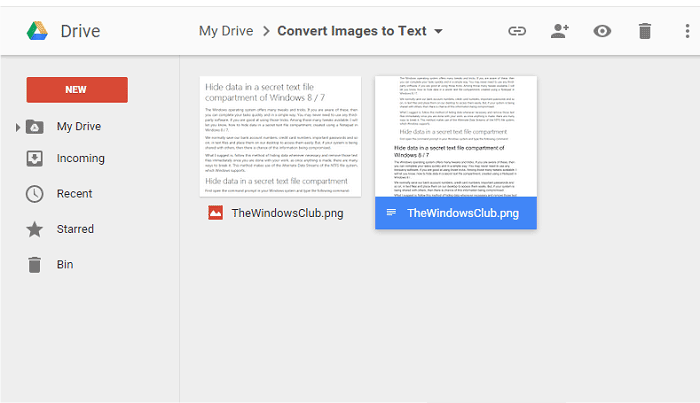
3. Free OCR
هناك خيار في FreeOCR لإجراء مسح مباشر للصور أو مستندات PDF من الماسح الضوئي الخاص بك ، يمكنك أيضًا استخدام كاميرا هاتفك المحمول ويمكن وضع هذه الصورة في FreeOCR لتنفيذ OCR. هذه الأداة الصغيرة تعطي نتائج واعدة للمستندات البسيطة ، لكنها تفشل عندما يتعلق الأمر بالجداول المعقدة وأوراق Excel. هناك مشكلة أخرى مرتبطة بهذا البرنامج تتمثل في البرامج الضارة المرفقة به ، متى قمت بتنزيل هذا البرنامج على جهاز الكمبيوتر الخاص بك ، كما سيتعين عليك تثبيت برنامج أو ملحق لإكمال عملية التثبيت والتي ستجعل جهاز الكمبيوتر الخاص بك أبطأ في النهاية.
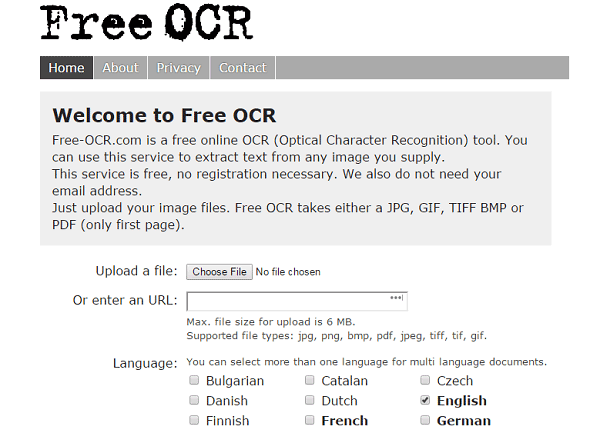
4. SimpleOCR
كما يعد برنامج SimpleOCR واحدًا من أكثر برامج OCR شيوعًا. باستخدام SimpleOCR ، يمكنك تغيير الخط وتصوير ملف PDF الممسوح ضوئيًا المستند إلى الصور. يمكن أن يؤدي هذا إلى تبديل الكتابة الأكثر قابلية للقراءة بسرعة ، مما يوفر لك ساعات لا تحصى في هذه العملية.
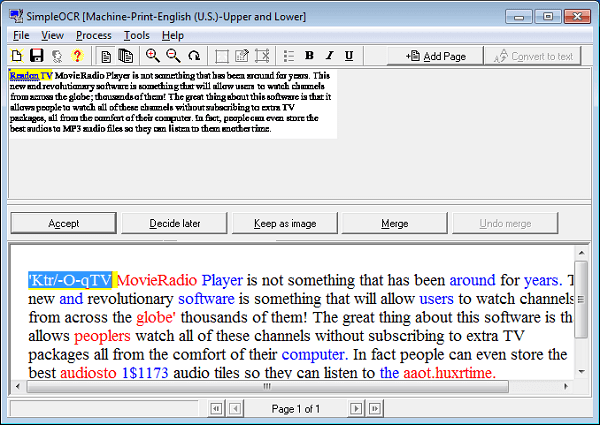
5. PDF Converter Pro
قائمتنا لن تكتمل بدون PDF Converter Pro برنامج للتحويل من PDF الى OCR. هذا أيضا برنامج ذا تصنيف عالي مع ميزة التعرف الضوئي على الحروف الرائدة. تتيح لك هذه الميزة المتطورة تحويل ملفات PDF الممسوحة ضوئيًا أو ملفات PDF المستندة إلى الصور إلى تنسيقات مثل Excel و PPT و Word و Text و HTML و EPUB.
- يحول PDF إلى Excel و PowerPoint و Word و EPUB و HTML وصور.
- يدعم تحميل ملفات PDF غير محدودة لتحويل مجمع.
- يدمج ملفات PDF متعددة إلى ملف واحد بضغطة واحدة فقط
- يمكن تحويل ملفات PDF المحمية بكلمة مرور.
- ينشئ ملفات PDF من Excel و PowerPoint و Word و TXT و EPUB على سبيل المثال لا الحصر.

6. OnlineOCR
واحدة من المواقع المجانية التي تقدم ميزة OCR هي OnlineOCR. يتيح لك هذا المحول المجاني الخاص بتحرير OCR بتنسيق PDF تحويل PDF إلى صيغ قابلة للتحرير مثل Word و Excel و Text. وعلاوة على ذلك ، يتيح لك هذا الموقع الجميل استخراج الصور والنصوص من ملف PDF الخاص بك. إن OCR متعدد اللغات ويدعم ما يصل إلى 46 لغة تشمل الإنجليزية والدانماركية والصينية والكورية والاستونية والفنلندية وغير ذلك الكثير. ما تحتاجه هو فقط للتسجيل للاستمتاع بالميزات الكاملة التي يمتلكها.

7. Evernote
يستخدم المستخدمون Evernote لأنه يسمح للمستخدم بالاحتفاظ بالملف بطريقة مهنية ، وإبقاء ملف الحياة الشخصية منفصلاً عن العمل. يتصل Evernote أيضًا بالأجهزة الأخرى أيضًا ، على سبيل المثال ، الجهاز اللوحي والهاتف الذكي ، ومع ميزة OCR ، أصبح Evernote أحد البرامج الأكثر شعبية هناك. كما يسمح Evernote للمستخدمين بحفظ الذكريات والمعلومات المهمة من خلال الصور الفوتوغرافية.
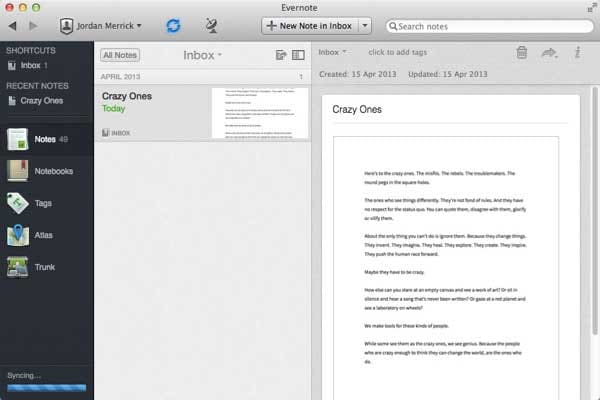
8. PaperPort Professional
PaperPort Professional هو محول OCR PDF آخر لا يمكن أن يفوتك في قائمتنا الخمسة الأولى. يحتوي هذا البرنامج على ميزة OCR متعددة اللغات. باستخدام وظيفة OCR هذه ، ستتمكن من عمل ملفات PDF ممسوحة ضوئياً يمكن تعديلها من خلال بضع ضغطها. عندما يتعلق الأمر بتحويل هذه الملفات الممسوحة ضوئيًا ، يمكّنك هذا البرنامج من إجراء OCR عليها. تتمثل فائدة هذا البرنامج في أنه يسمح لك بإجراء تحويل متعدد للملفات. وبصرف النظر عن ذلك يمكنك أيضا تحرير النصوص والصور على المحتوى الخاص بك. يمكنك أيضًا تعديل صفحات ملف PDF الخاص بك. فائدة أخرى من PaperPort هي القدرة على ملء نماذج PDF.
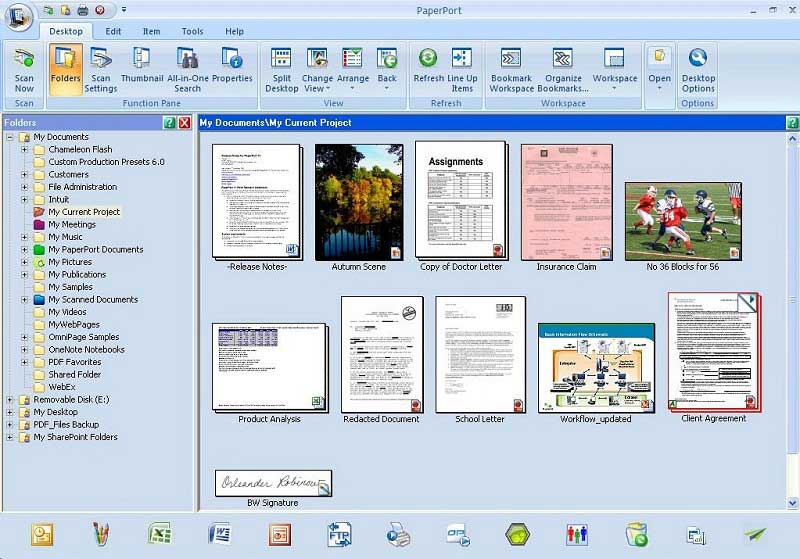
لماذا اختيار PDFelement كأفضل أداة التعرف الضوئي على الحروف بتنسيق PDF
في أعلى القائمة هو PDFelement ، كأفضل برنامج OCR PDF ، ويأتي وظيفة OCR المتطورة. تم دمج ميزة OCR بشكل جيد مع العديد من اللغات المنطوقة عالميًا ، والتي تتضمن الإنجليزية والفرنسية والألمانية والصينية والكورية والأسبانية وغيرها الكثير. علاوة على ذلك ، يتيح لك ملف PDF تحويل ملفات الصور إلى صيغ الإخراج مثل Word ، Text ، Excel ، Images ، HTML و EPUB.
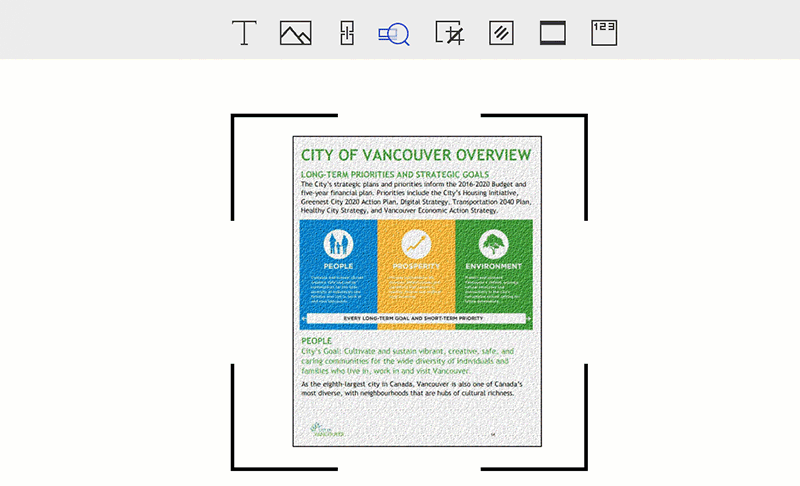
يحتوي برنامج PDF OCR أيضًا على العديد من الميزات الأخرى:
- لديه تنوع كبير من ادوات تعديل PDF ، تمكنك من تعديل النصوص ، وتعليم النصوص ، وتغيير الصور ، وإضافة صفحات ، وإضافة تعليقات وأكثر من ذلك.
- يقوم بتحويل ملفات PDF إلى تنسيقات مختلفة مثل Word و Excel و PPT والنصوص والصور وما إلى ذلك ويحتفظ بجودة المستند الخاص بك.
- يقوم بتحويل دفعة من الملفات ، مما يوفر الكثير من الوقت لك.
- يملأ نماذج PDF ويقدم خيارات لإنشاء نماذج PDF شخصية.
- يمكن تحسين أمان المستند عن طريق إضافة كلمة المرور والصلاحيات.

